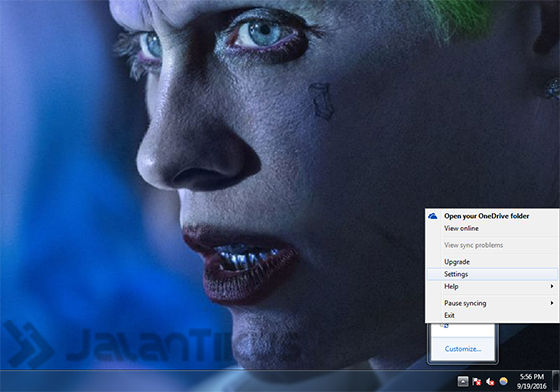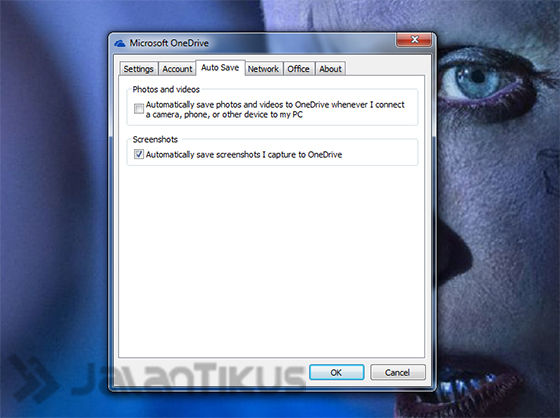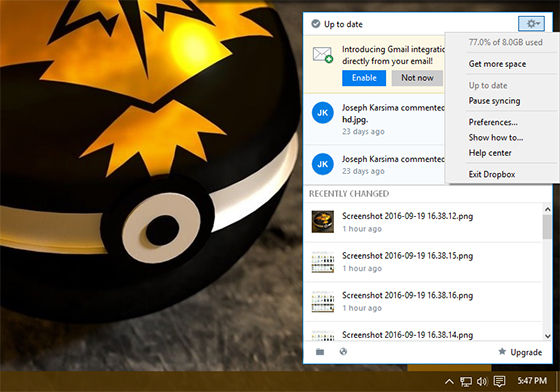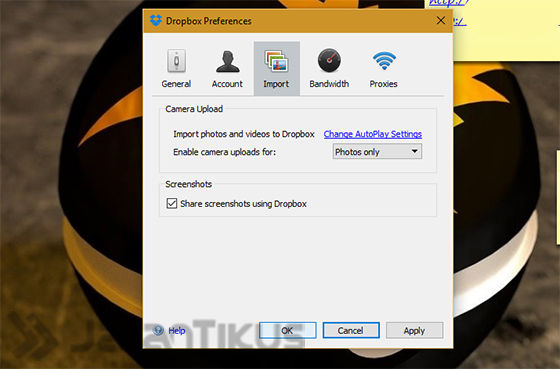కంప్యూటర్లో స్క్రీన్షాట్ను త్వరగా ఎలా తీయాలి, దీనికి 1 సెకను మాత్రమే పడుతుంది.
చాలా మంది కంప్యూటర్ వినియోగదారులు, ఎలా తీసుకోవాలో ఇప్పటికే తెలుసు స్క్రీన్షాట్లు. అయితే ఇంకా తీసుకోలేని వారు ఉంటేనే సాధ్యమవుతుంది స్క్రీన్షాట్లు లేదా ఇప్పటికీ పాత మెలికలు తిరిగిన మార్గాన్ని ఉపయోగించండి.
ఇప్పుడు జాకా దీన్ని అడగాలనుకుంటున్నారు, దీన్ని ప్రయత్నించండి మీరు ఎలా తీసుకుంటారు స్క్రీన్షాట్లు కంప్యూటర్లో? నొక్కడం ద్వారానా ప్రింట్ స్క్రీన్ బటన్ (కీబోర్డ్పై సాధారణంగా PrtSc లేదా PrtScn అని సంక్షిప్తీకరించబడింది) మరియు దానిని కాపీ చేయండి క్లిప్బోర్డ్? అయితే, సేవ్ చేయడానికి స్క్రీన్షాట్లు మీరు యాప్ను తెరవాలి పెయింట్ అప్పుడు అతికించండి చేయడానికి పంట లేదా సవరించండి స్క్రీన్షాట్లు. ఆ తర్వాత, మీరు దానిని చిత్రంగా సేవ్ చేయవచ్చు. ఇది చాలా గమ్మత్తైనది, సరియైనదా?
- పూర్తి పేజీ వెబ్సైట్ను స్క్రీన్షాట్ చేయడం ఎలా
- ఆండ్రాయిడ్లో లాంగ్ స్క్రీన్షాట్లను సేవ్ చేయడానికి సులభమైన మార్గాలు
- స్క్రీనర్, మీ స్క్రీన్షాట్లను అద్భుతంగా మార్చే అప్లికేషన్!
కేవలం 1 సెకనులో విండోస్లో స్క్రీన్షాట్ తీయడానికి 3 మార్గాలు
తీసుకోవడానికి సులభమైన మరియు వేగవంతమైన మార్గం ఉందని ఇది మారుతుంది స్క్రీన్షాట్లు Windows-ఆధారిత PC/Laptopలో. అందువల్ల, ఇక్కడ జాకా ఒక సాధారణ ఉపాయం, దానిని తీసుకోవడానికి 3 మార్గాలు ఇస్తుంది స్క్రీన్షాట్లు కేవలం 1 సెకనులో త్వరగా కంప్యూటర్లో.
1. ప్రింట్ స్క్రీన్ మరియు విండోస్ కీ కలయికను ఉపయోగించడం

మీకు తెలియదా, మొదలు విండోస్ 8 మరియు Windows 10, మైక్రోసాఫ్ట్ తిరిగి పొందే కొత్త మార్గాన్ని పరిచయం చేసింది స్క్రీన్షాట్లు కంప్యూటర్లో. ట్రిక్ ఏమిటంటే ప్రింట్ స్క్రీన్ కీ కలయిక మరియు విండోస్ కీని ఏకకాలంలో నొక్కడం. చాలా ఆచరణాత్మకమైనది కాదా? పెయింట్ని తెరిచి మాన్యువల్గా సేవ్ చేయాల్సిన అవసరం లేదు.
ద్వారా డిఫాల్ట్, ఫలితాలు స్క్రీన్షాట్లు పైన ఉన్న కొత్త పద్ధతి నుండి మీరు దానిని కనుగొనవచ్చు స్థానిక ఫోల్డర్ సి > చిత్రం > స్క్రీన్షాట్లు. సమస్య ఏమిటంటే మీ PC స్క్రీన్లోని అన్ని డిస్ప్లేలు ఇందులో క్యాచ్ చేయబడతాయి స్క్రీన్షాట్లు, సహా టాస్క్బార్. సరే, మీరు సేవ్ చేయాలనుకుంటే స్క్రీన్షాట్లు సక్రియ అప్లికేషన్ విండోలో మాత్రమే, మీరు తప్పనిసరిగా కలయికను ఉపయోగించాలి ప్రింట్ స్క్రీన్ కీ మరియు Alt ఏకకాలంలో.
దురదృష్టవశాత్తు, Jaka Windows కీ + Alt + PrtSc కీ కలయికను ఉపయోగించడానికి ప్రయత్నించినప్పుడు, ఏమీ జరగదు. కాబట్టి మీరు కీ కలయికను ఉపయోగించినప్పుడు ప్రింట్ స్క్రీన్ మరియు ఆల్ట్, మీరు ఇప్పటికీ పెయింట్ని తెరిచి మాన్యువల్గా సేవ్ చేయాలి.
2. OneDrive యాప్ లేదా డ్రాప్బాక్స్ని ఉపయోగించడం
మీరు OneDrive లేదా Dropbox అప్లికేషన్ని ఉపయోగించాలనుకుంటే, అప్లికేషన్ సెట్టింగ్లలో కొద్దిగా టచ్ చేస్తే, మీరు దానిని తీసుకోవచ్చు స్క్రీన్షాట్లు కంప్యూటర్లో చాలా సులభంగా. ఇది కూడా సేవ్ చేయబడుతుంది క్లౌడ్ నిల్వ స్వయంచాలకంగా. ట్రిక్ కేవలం కలయికను నొక్కడం ప్రింట్ స్క్రీన్ కీ + ఆల్ట్ కీ, మరియు ఫలితం స్వయంచాలకంగా సేవ్ చేయబడుతుంది. ద్వారా డిఫాల్ట్, ఫలితాలు స్థానిక Cలో నిల్వ చేయబడతాయి, అవి OneDrive > Pictures > Screenshots లేదా Dropbox > Screenshots ఫోల్డర్లో నిల్వ చేయబడతాయి. దీన్ని ఎలా యాక్టివేట్ చేయాలో ఇక్కడ ఉంది.
OneDrive కోసం సెట్టింగ్లు
- నోటిఫికేషన్ ప్రాంతంలోని దాచిన వీక్షణ చిహ్నం బటన్ను క్లిక్ చేయండి టాస్క్బార్.
- అప్పుడు OneDrive చిహ్నంపై కుడి క్లిక్ చేయండి.
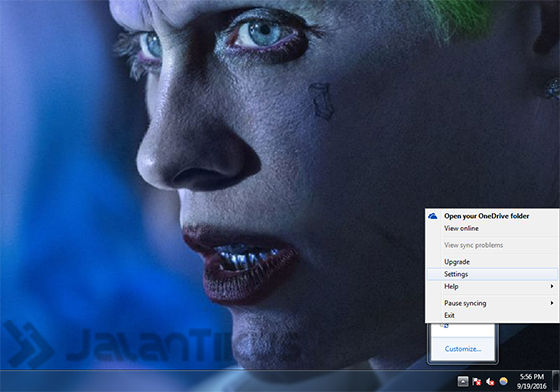
- క్లిక్ చేయండి సెట్టింగ్లు.
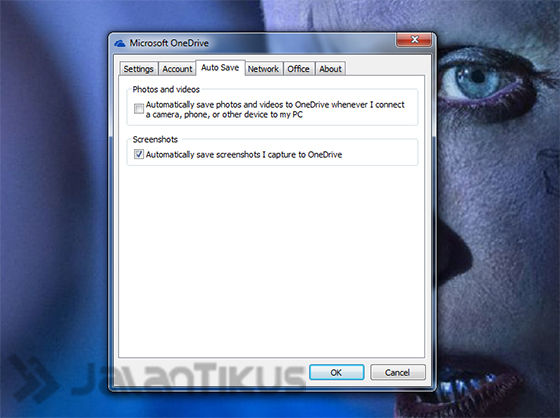
- ఆటో సేవ్ ట్యాబ్కి వెళ్లండి మరియు "స్క్రీన్షాట్లు" చెక్బాక్స్ని చెక్ చేయండి.
డ్రాప్బాక్స్ కోసం సెట్టింగ్లు:
- నోటిఫికేషన్ ప్రాంతంలోని దాచిన వీక్షణ చిహ్నం బటన్ను క్లిక్ చేయండి టాస్క్బార్.
- అప్పుడు డ్రాప్బాక్స్ చిహ్నంపై కుడి క్లిక్ చేయండి.
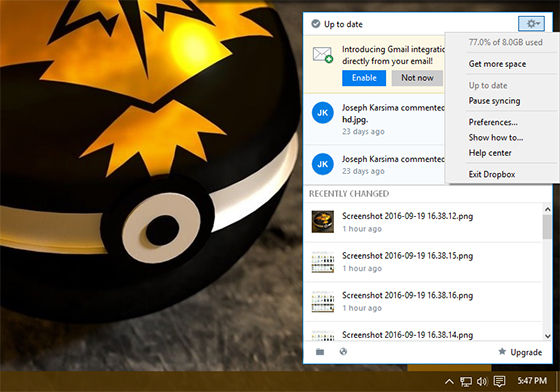
- క్లిక్ చేయండి సెట్టింగ్లు.
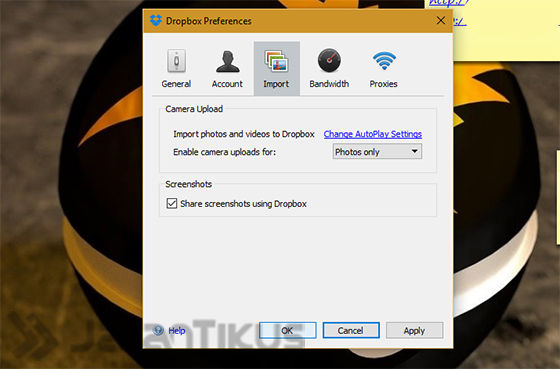
- తెరవండి ప్రాధాన్యతలు మరియు దిగుమతి ట్యాబ్, "స్క్రీన్షాట్" చెక్బాక్స్ను టిక్ చేస్తూ ఉండండి.
3. స్నిప్పింగ్ సాధనం

ల్యాప్టాప్లో త్వరగా స్క్రీన్షాట్ చేయడానికి మరొక మార్గం డిఫాల్ట్ విండోస్ అప్లికేషన్ను ఉపయోగించడం స్నిపింగ్ సాధనం. మీరు సేవ్ చేయాలనుకుంటే ఇది ఉత్తమ మార్గం స్క్రీన్షాట్లు కొన్ని భాగాలలో మాత్రమే. మీరు సేవ్ చేసే స్క్రీన్ డిస్ప్లేలో పద్ధతి చాలా సులభం. టాస్క్బార్లోని విండోస్ లోగోను క్లిక్ చేయండి, నేరుగా స్నిప్పింగ్ టూల్ అని టైప్ చేసి దాన్ని తెరవండి. ఇంకా, "కొత్త" క్లిక్ చేయండి మరియు మీరు దీన్ని వెంటనే చేయవచ్చు పంట మీరు సేవ్ చేయాలనుకుంటున్న చిత్రం యొక్క భాగం. మీరు దీన్ని సేవ్ చేసే ముందు సవరించవచ్చు లేదా డూడుల్ చేయవచ్చు. 4 పికప్ ఎంపికలు ఉన్నాయి స్క్రీన్షాట్లు, అంటే స్నిప్ నుండి ఉచితం, దీర్ఘచతురస్రాకార స్నిప్, విండోస్ స్నిప్, మరియు పూర్తి స్క్రీన్ స్నిప్.
కేవలం 1 సెకనులో కూడా ల్యాప్టాప్లు మరియు కంప్యూటర్లను త్వరగా స్క్రీన్షాట్ చేయడానికి అవి 3 మార్గాలు. పైన ఉన్న 3 మార్గాలలో, ఖచ్చితంగా మీకు అవన్నీ తెలియవు, సరియైనదా? మీకు మరింత ఆచరణాత్మక మార్గం ఉంటే, వాటా అవును వ్యాఖ్యల కాలమ్లో.